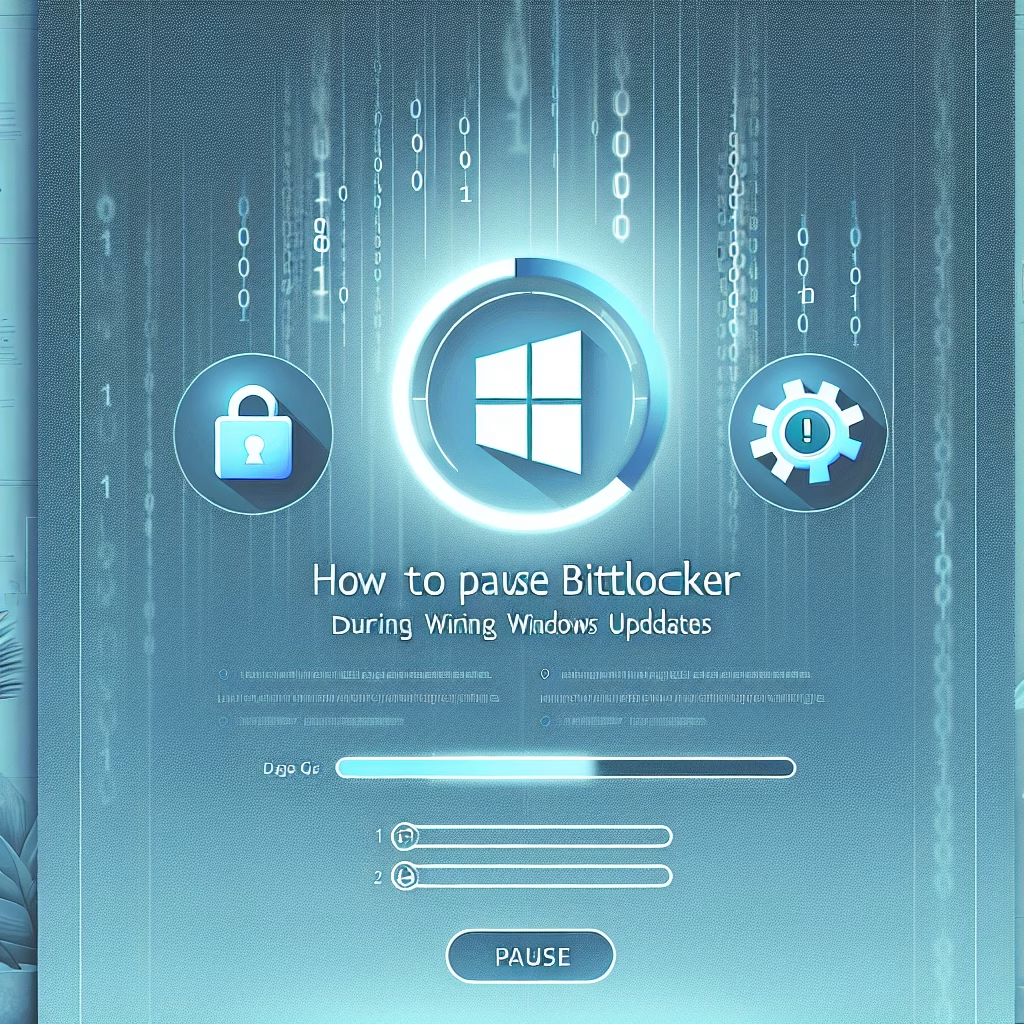Cómo Pausar BitLocker Durante las Actualizaciones de Windows: Guía Paso a Paso
Pausar la protección de BitLocker durante las actualizaciones del sistema es un procedimiento técnico que permite instalar actualizaciones críticas sin problemas de compatibilidad con el cifrado de unidad. Este artículo explica detalladamente el funcionamiento técnico, casos de uso comunes, posibles errores con sus soluciones, y buenas prácticas de seguridad al implementar esta característica en entornos Windows con BitLocker.
¿Qué es “Pausar BitLocker Durante las Actualizaciones de Windows”?
La función “Pausar BitLocker Durante las Actualizaciones de Windows” es una característica de administración de BitLocker que desactiva temporalmente la protección de cifrado durante procesos de actualización del sistema operativo. Técnicamente, esto evita conflictos entre el módulo de plataforma segura (TPM) y los cambios en componentes críticos del sistema durante la instalación de actualizaciones importantes como feature updates o actualizaciones de firmware.
Esta pausa está diseñada específicamente para:
- Prevenir errores de arranque post-actualización debido a modificaciones en las medidas de arranque seguro
- Evitar solicitudes manuales de clave de recuperación cuando se detectan cambios legítimos en el sistema
- Permitir que el sistema complete procesos de actualización que requieren acceso directo a particiones críticas
Cómo Funciona el Proceso
Cuando se activa esta opción (ya sea manualmente o mediante políticas de grupo), BitLocker implementa los siguientes pasos técnicos:
- Suspensión de Validación TPM: Temporalmente deja de verificar las mediciones del TPM durante el arranque
- Modificación de Políticas de Grupo: Aplica la configuración
HKLM\SOFTWARE\Policies\Microsoft\FVE\OSManageDKcon valor 1 - Desactivación Temporal de Protección: Mantiene los datos cifrados pero permite modificar el sector de arranque y particiones del sistema
- Reactivación Automática: Normalmente tras 1-2 reinicios o al detectar finalización exitosa de la actualización
Problemas Comunes y Soluciones
1. BitLocker no se reactiva automáticamente después de la actualización
Solución: Ejecutar manage-bde -protectors -enable C: en PowerShell como administrador. Verificar el registro de eventos de BitLocker (Event ID 796, 851) para diagnósticos adicionales.
2. El sistema solicita clave de recuperación a pesar de la pausa
Solución: Generalmente indica un cambio en la configuración UEFI/BIOS. Restaurar los valores originales de Secure Boot y TPM. Verificar que no se haya modificado el orden de arranque.
3. Actualización fallida con error “Cannot update while BitLocker is enabled”
Solución: Pausar BitLocker manualmente antes de la actualización con Suspend-BitLocker -MountPoint "C:" -RebootCount 2 y asegurar que hay espacio suficiente en la partición de recuperación.
Mejores Prácticas
- Monitorear Estados: Verificar el estado con
manage-bde -statusantes y después de actualizaciones - Políticas de Grupo: Configurar timeout de reactivación automática (gpedit.msc > Configuración de equipo > Plantillas administrativas > Componentes de Windows > Cifrado de unidad BitLocker)
- Copias de Seguridad: Siempre tener una copia actualizada de la clave de recuperación antes de pausar protección
- Auditoría: Habilitar registros detallados de BitLocker en el Visor de Eventos
- Actualizaciones de Firmware: Para actualizaciones de TPM/UEFI, pausar BitLocker previamente y verificar compatibilidad con el fabricante
Conclusión
La pausa controlada de BitLocker durante actualizaciones del sistema es un procedimiento técnico esencial para mantener sistemas actualizados sin comprometer la seguridad del cifrado. Implementada correctamente – con monitoreo adecuado y siguiendo protocolos de reactivación – esta característica equilibra seguridad y funcionalidad en entornos empresariales críticos.
Preguntas Frecuentes
1. ¿Por cuánto tiempo permanece BitLocker en pausa?
Por defecto, BitLocker permanece en estado suspendido hasta 2 reinicios o 48 horas (lo que ocurra primero). Este valor es configurable mediante políticas de grupo o PowerShell. Después del período especificado, la protección se reactiva automáticamente validando nuevamente el estado del TPM.
2. ¿Se puede pausar BitLocker para actualizaciones menores como parches mensuales?
Generalmente no es necesario. Windows Update normalmente coordina con BitLocker para actualizaciones rutinarias sin requerir pausa manual. Solamente actualizaciones importantes (versiones, firmware o cambios en el gestor de arranque) necesitan esta intervención.
3. ¿Existe riesgo de seguridad al pausar BitLocker?
El riesgo es mínimo pero existente. Los datos permanecen cifrados, pero durante la pausa, un atacante con acceso físico podría manipular el sector de arranque. Por esto Microsoft limita el tiempo de pausa y recomienda reactivación inmediata post-actualización.
4. ¿Funciona igual en discos SSD NVMe que en HDD tradicionales?
El proceso es idéntico, pero en unidades NVMe con hardware encryption (eDrive), la pausa puede afectar el rendimiento ya que el controlador vuelve temporalmente a software encryption. Es recomendable verificar los drivers de almacenamiento antes de la pausa.
Otros Recursos
- Configuración de Políticas de Grupo para BitLocker – Documentación oficial de Microsoft sobre opciones avanzadas de configuración incluyendo tiempo de pausa.
- Solución de Problemas de BitLocker con Windows Update – Guía de solución de errores específicos durante actualizaciones.
Protecciones Recomendadas
- Autenticación Multifactor para Claves de Recuperación: Proteger el acceso a claves de recuperación con MFA en Azure AD o sistemas similares.
- Inventario de Hardware Compatible: Mantener lista actualizada de dispositivos con versiones certificadas de TPM/UEFI para prevenir fallos.
- Scripts de Verificación Post-Actualización: Implementar scripts que confirmen reactivación exitosa de BitLocker tras actualizaciones.
Opinión de Expertos
En entornos con altos requisitos de cumplimiento, la pausa de BitLocker debe manejarse con políticas estrictas de ventana de mantenimiento. El riesgo real no es tanto el acceso a datos (que siguen cifrados) como posibles ataques al proceso de arranque. Los profesionales deberían considerar soluciones alternativas como BitLocker Network Unlock para minimizar tiempos de exposición en infraestructuras críticas.
Términos Relacionados
- Configurar BitLocker pausa automática actualizaciones Windows 11
- Solucionar error BitLocker actualización grande de Windows
- Habilitar BitLocker después pausa por actualización fallida
- Políticas grupo BitLocker suspender protección temporal
- BitLocker TPM 2.0 conflicto actualizaciones firmware
#Cómo #Pausar #BitLocker #Durante #las #Actualizaciones #Windows #Guía #Paso #Paso
Featured image generated by Dall-E 3